手机怎么设置悬浮窗功能 手机悬浮窗设置教程
日期: 来源:铲子手游网
手机怎么设置悬浮窗功能,随着科技的不断发展,手机已经成为了我们生活中不可或缺的一部分,而现代手机的功能也越来越强大,其中悬浮窗功能更是备受关注。如何设置手机的悬浮窗功能呢?下面就为大家详细介绍一下手机悬浮窗设置的教程。通过本教程,您将能够轻松地掌握手机悬浮窗的设置方法,提升手机使用的便利性和效率。无论是在浏览网页、使用应用程序还是进行多任务处理,悬浮窗功能都能让您更加方便地进行操作。让我们一起来了解一下吧!
手机悬浮窗设置教程
具体步骤:
1.首先,我们在手机桌面上找到“设置”。点击进去。
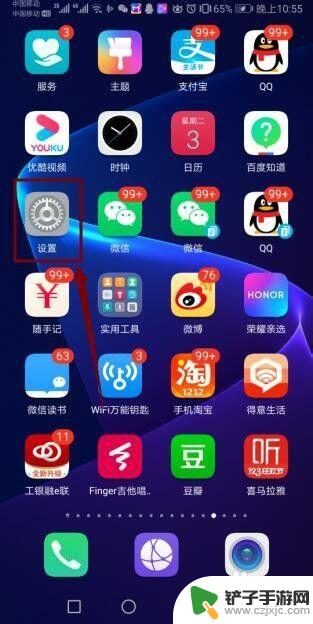
2.然后,我们下拉手机屏幕,点击“系统”。
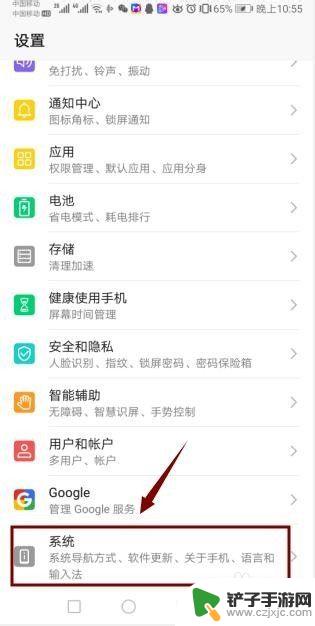
3.接着,我们在“系统”界面点击“系统导航方式”。
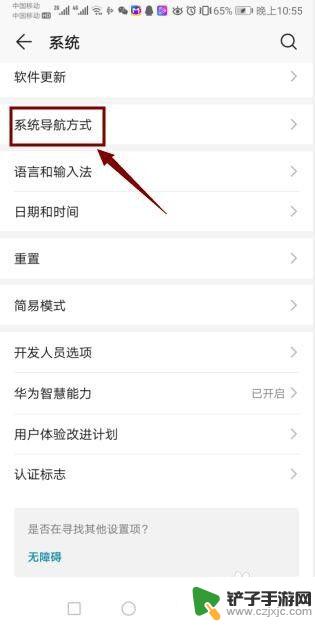
4.进入“系统导航方式”界面后,我们找到“悬浮导航”。点击它。
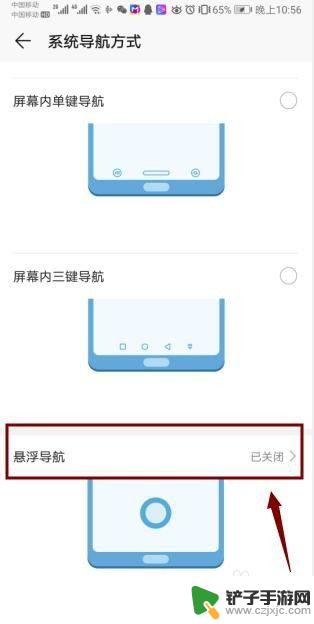
5.进入“悬浮导航”界面后,我们发现“悬浮导航”的按钮是关闭的。
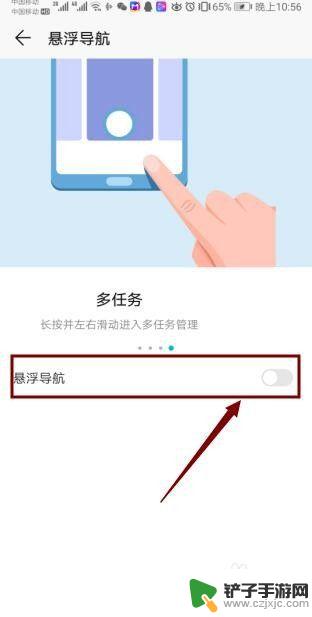
6.最后,我们打开“悬浮导航”按钮就可以了。
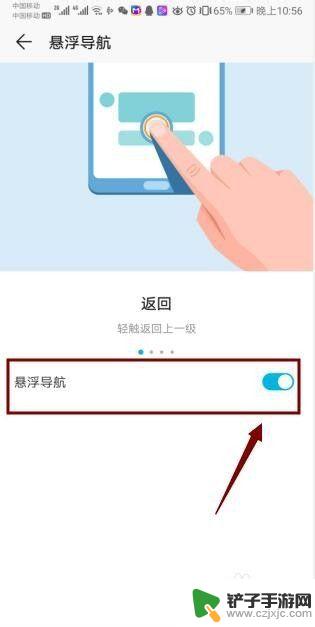
以上就是手机设置悬浮窗功能的全部内容,如果有遇到相同情况的用户,可以按照小编提供的方法来解决。














